Не працює оперативна пам'ять: можливі причини і способи розв'язання проблеми
Неполадки в системі персонального комп'ютера, ноутбука можуть бути різного плану. Одна з найбільш незрозумілих новачкам - не працює оперативна пам'ять. Як зрозуміти, що корінь несправностей саме в цьому? Як визначити, що пошкоджена "оперативка"? Що робити у випадку, коли ви повністю впевнені в нього? На ці та інші питання ми розгорнуто відповімо в статті.
Звідси можна виявити, що різна оперативна пам'ять буде працювати по-різному. Однак причини поломки для всіх різновидів виступають ідентичними.
Тут вже зовсім дивовижні випадки: ви походили по килиму в гумовому взутті, а потім почали розбиратися руками у "нутрощах" комп'ютера.
Збої в роботі браузера і інших додатків. Виходить повідомлення з кодом системної помилки. Але переглянути його не вдається - виходить помилка при проведенні цієї дії. Система не може завантажитися. Іноді знову ж виходить повідомлення про помилку.
Ключові поняття
ОЗП - "офіційна" назва оперативної пам'яті. Мікросхема, яка перебуває у спеціальному роз'ємі вашого комп'ютера або ноутбука. У першому випадку її розміри більше, у другому - менше. Планка ОЗУ - та мікросхема, що і являє собою оперативну пам'ять. Треба сказати, що це самий надійний компонент "заліза" ПК. Ламається він рідше всього. Виробники встановлюють гарантійний термін для планок не менше 4 років. Вся справа в простоті пристрою мікросхеми. Вона не нагрівається, тому й не потребує наявності кулера (вентилятора в комп'ютерній системі). Правда іноді в потужних ігрових ПК встановлюють радіатор для охолодження ОЗП. Він же робить планку "оперативки" структурно міцніше.Звідси можна виявити, що різна оперативна пам'ять буде працювати по-різному. Однак причини поломки для всіх різновидів виступають ідентичними.
Причини несправностей
Чому не працює оперативна пам'ять? Зазначимо, що причина поломки може бути тільки фізичним. ОЗП не шкодять програмні проблеми та комп'ютерні віртуальні віруси. Оперативна пам'ять не працює в наступних випадках: "Уроджений" виробничий брак. Механічне пошкодження. Несправності в блоці живлення. Знос. Статичну напругу. Переохолодження або перегрів компонента. Пропонуємо розібрати кожну з причин проблеми більш докладно.Шлюб
Не працює оперативна пам'ять. Виробничий шлюб - досить рідкісна причина тут. В загальному рахунку - 1 % випадків. Притому не можна виділити одного "винного" виробника. Всі виробники обов'язково тестують мікросхеми перед відправкою на реалізацію, становлять довгий гарантійний термін. Тому в цьому випадку просто і легко замінити ОЗП в сервісному центрі по гарантії.Блок живлення
Оперативна пам'ять не працює з-за неполадок з блоком живлення теж вкрай рідко. Материнська плата, блок живлення в усіх комп'ютерах обладнані спеціальними контролерами, які не дозволяють видавати напругу більше, ніж потрібно. Однак несправності все ж трапляються. Вони псують планку ОЗУ. Проблему можна виявити за допомогою вольтметра - пристрої, що є не в кожному будинку. Тут доведеться міняти не тільки "оперативку", але й несправний блок живлення.Механічне пошкодження
А це, навпаки, найбільш частий випадок. Наприклад, коли ви спробували вставити планку на місце, не розрахувавши свої сили. При цьому може пошкодитися не вона сама, а її роз'єм.Статичне напруження
Рідкісний, але все ж можливий випадок. Його непоширеність пов'язана з тим, що системний блок і корпус ноутбука в роботі завжди закриті. Сучасні пристрої до того ж обладнані спеціальним антистатичним шаром під материнською платою.Тут вже зовсім дивовижні випадки: ви походили по килиму в гумовому взутті, а потім почали розбиратися руками у "нутрощах" комп'ютера.
Знос пристрою
Оперативна пам'ять не працює часто і з такої причини. Все, як відомо, не вічно. Пристрій може відмовити і через пару років, і через десятиліття. Безпосередньо на це впливає сумлінність виробника, умови експлуатації компонента.Перегрів/переохолодження
Ще один рідкісний, але все ж має місце бути випадок. Щоб вивести пристрій з ладу, потрібні зовсім позамежні температура: -45 °С, +100 °С. До речі, щоб убезпечити себе від такої причини поломки, не забувайте періодично очищати комп'ютер або ноутбук зсередини від пилу.Загальні ознаки поломки
Потрібно знати, на якій частоті працює оперативна пам'ять, щоб переконатися в її несправності? Ні, поломка видає себе просто: Система не може запуститися. Або ж нескінченно перезавантажується. Система не запускається взагалі. Нерідко спроби включити ПК супроводжуються пищанием з динаміків пристрою. Це говорить про те, що система не може визначити ОЗП, або що остання (або її роз'єм) сильно пошкоджена.Ознаки для "Віндовс"
Розповімо, як дізнатися про поломку планки ОЗУ користувачам найпоширенішою операційної системи: "Синій екран смерті" з технічною інформацією. При цьому код помилок завжди різний, тому немає необхідності його "гуглити". До речі, синій екран з'являється і у випадку, коли планка не до кінця вставлено в гніздо. Збої в роботі ПК. Щодо тих програм, додатків, ігор, які задіють у своєму функціонуванні оперативну пам'ять. Закінчується повідомленням про помилку. Або "вильотом" синій екран.Ознаки для Linux
Тут важливо відзначити наступні ознаки:Збої в роботі браузера і інших додатків. Виходить повідомлення з кодом системної помилки. Але переглянути його не вдається - виходить помилка при проведенні цієї дії. Система не може завантажитися. Іноді знову ж виходить повідомлення про помилку.
Тестування проблеми
Ми розібрали, чому не працює оперативна пам'ять. Можливо також самостійно визначити, що проблема саме в ній. Для цього скачайте вільно доступну програму-утиліту Memtest86 з офіційного сайту розробника на цифровий носій. Скажімо, на "флешку". Перш ніж виконувати діагностику за допомогою Memtest86 вам потрібно зробити наступне: Скиньте налаштування БІОС. Для різних моделей ПК воно відкривається при запуску системи певної клавіші: F1-12 Delete та ін. Виберіть опцію Set to Default. Збережіть налаштування і перезавантажте систему. Відкрийте корпус системного блоку або ноутбука. Знайдіть серед інших компонентів планку "оперативки". Зовнішній вигляд - прямокутна мікросхема, зафіксована затискачами. Витягніть планку, уважно огляньте її. Якщо контакти забруднені, то їм легко додати колишньої вид з допомогою канцелярського ластику. Поверніть планку в роз'єм, закрийте корпус. Після цього включіть комп'ютер і запустіть з зовнішнього накопичувача Memtest86. Після запуску утиліта відразу ж почне перевіряти ОЗП. Як дізнатися, як працює оперативна пам'ять? У верхній лівій половині вікна програми з'являться характеристики центрального процесора, у верхній правій - стадія і відсоток проведеної перевірки. Після цієї інформації - характеристика встановленої оперативної пам'яті. Ці відомості треба сфотографувати або записати. Адже якщо планку доведеться міняти, то слід придбати ідентичну. Під час перевірки Memtest86 виявив хоча б одну помилку (текст, виділений червоним)? Швидше за все, ОЗУ потребує заміни. Для вірності вимкніть комп'ютер, відкрийте корпус, переставте планку в інший роз'єм. Знову запустіть систему і почніть проводити Memtest86. Якщо програма знову виявила помилку (або навіть декілька), то висновок один: необхідно замінити мікросхему. Якщо немає помилок, у цьому випадку - справа в роз'ємі. Не використовуйте несправний або довірте його ремонт майстру.Що робити у випадку поломки?
Як ви бачите, не завжди потрібно розуміти, як працює двоканальна оперативна пам'ять, щоб встановити: компонент зламаний. Що ж робити в такому випадку? Вихід один - покупка нової планки ОЗУ. Якщо потерті контакти, несправні роз'єми, то, можливо, ви обійдетеся без придбання - вам допоможе комп'ютерний майстер. Саму ж мікросхему полагодити не можна. Зазначимо, що порівняно вартість пристрою невелика - 1-2 тис. рублів (з урахуванням тривалості експлуатації). Наостанок порадимо вам купувати оперативку з гарантійним строком не менше 2-х років. Поломка ОЗП - рідкісна, але все ж має місце бути ситуація. Тепер ви знаєте, як визначити, що несправна "оперативка", що робити в такій ситуації.Цікаво по темі

Вентилятор для комп'ютера: можливі несправності
Перегрів ноутбука - це поширена проблема, з якою стикається кожен власник ноутбука. З-за підвищеної температури значно знижується продуктивність.
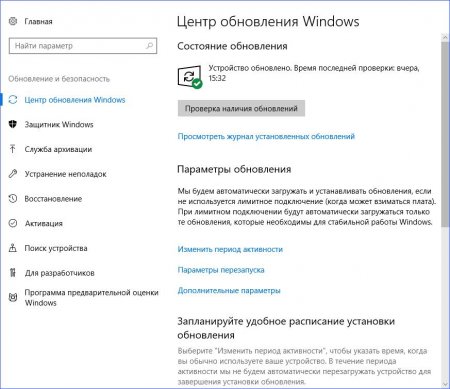
Як виправити SYSTEM SERVICE EXCEPTION на Windows 10: інструкція
Синій екран смерті з'являється на персональних комп'ютерах з різних причин. У кожного BSOD є окреме найменування та код, за допомогою якого можна

Помилка CRITICAL PROCESS DIED: як виправити на Windows 10
Критичні помилки на персональних комп'ютерах зустрічаються часто. В основному вони супроводжуються висновком BSOD. На ньому написана інформація про

У диспетчері пристроїв не відображається відеокарта: причини та способи вирішення
Операційна система Windows від компанії "Майкрософт" відома своїми вельми цікавими "глюками". То пропаде якийсь пристрій, то виникне "синій екран

Помилка Critical Structure Corruption на Windows 10: Як виправити?
Якщо при роботі з комп'ютером періодично став з'являтися синій екран з помилкою, то це серйозний привід зайнятися "лікуванням" системи, оскільки

Телевізор "Самсунг" не включається, блимає червона лампочка: можливі причини і їх усунення. Ремонт телевізорів "Самсунг"
Стаття про можливі несправності телевізора "Самсунг", при яких екран пристрою не включається, але при цьому моргає світловий індикатор.







